Verificarea și Optimizarea Microfonului în Windows 11
Windows 11 vine echipat cu diverse instrumente esențiale pentru mentenanță, testare și rezolvarea problemelor computerului. De exemplu, funcția de restaurare a sistemului permite revenirea la o stare anterioară funcțională, iar depanatorul încorporat ajută la corectarea automată a problemelor audio. Dacă întâmpinați dificultăți cu microfonul, Windows 11 oferă modalități simple de a-l testa, atât din Setări, cât și din Panoul de control. În plus, puteți optimiza calitatea sunetului microfonului fără a instala aplicații terțe. În acest articol, vom explora cum să testați microfonul în Windows 11 și cum să obțineți cea mai bună performanță.
Cum să Îți Testezi Microfonul în Windows 11 (2024)
Acest ghid acoperă configurarea microfoanelor cu fir și fără fir în Windows 11, alături de două metode de testare a acestora. De asemenea, vom oferi instrucțiuni despre cum să amplifici volumul microfonului. Să începem!
Configurarea unui Microfon cu Fir în Windows 11
Înainte de a începe, este esențial să identificăm portul corect pentru conectarea microfonului. Iată pașii de urmat:
1. Pe un laptop, mufa audio de 3,5 mm este de obicei utilizată atât pentru ieșirea audio, cât și pentru intrarea microfonului. Conectează microfonul cu fir la această mufă. Pe un PC desktop, portul dedicat microfonului este de obicei roz și este marcat cu o pictogramă de microfon.

2. După conectare, deschide Setările cu ajutorul combinației de taste „Windows + I” și navighează la Sistem -> Sunet.
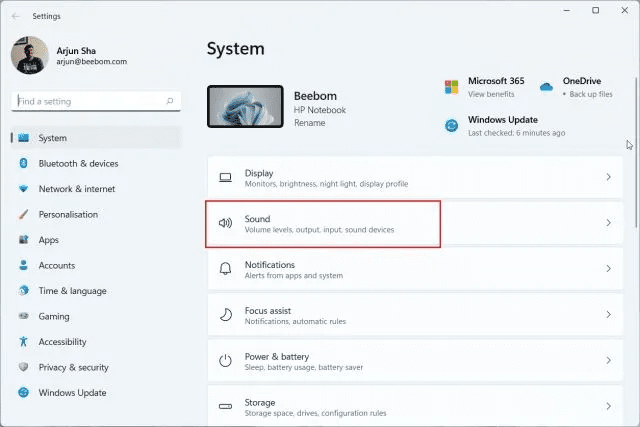
3. În secțiunea „Intrare”, alege microfonul cu fir pe care dorești să-l utilizezi. Acum, microfonul tău cu fir este configurat cu succes.
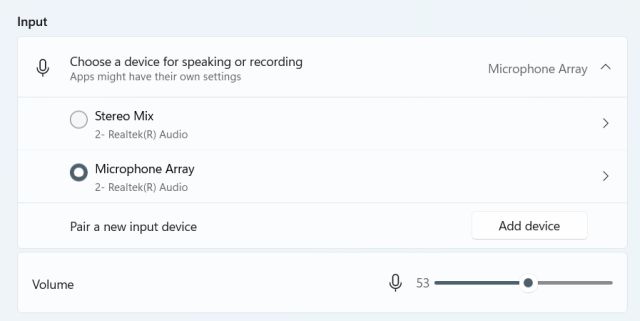
Configurarea unui Microfon Fără Fir în Windows 11
Pentru a conecta un microfon wireless Bluetooth, urmează acești pași:
1. Asigură-te că microfonul Bluetooth este în modul de asociere. Deschide Setările folosind meniul Start sau comanda rapidă „Windows + I”.
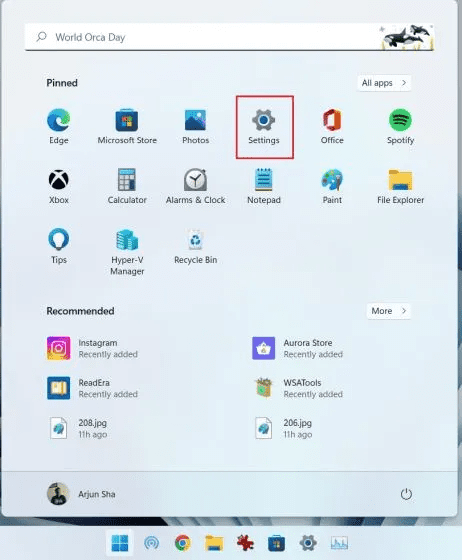
2. În Setări, navighează la Sistem -> Sunet.
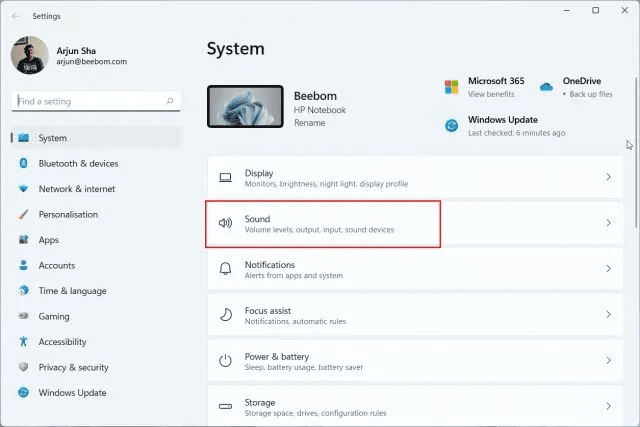
3. În secțiunea „Intrare”, apasă „Adăugați dispozitiv” lângă „Asociați un nou dispozitiv de intrare”. Aceasta va deschide fereastra de asociere Bluetooth.
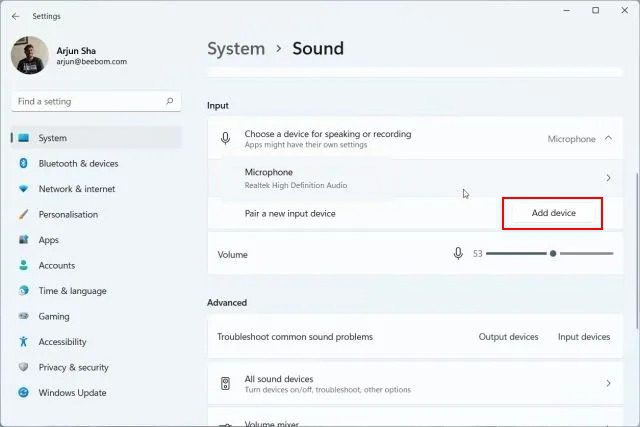
4. Alege „Bluetooth” din fereastra pop-up.
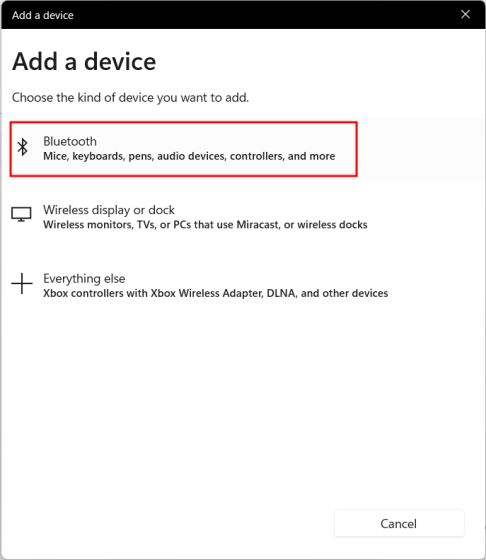
5. Dacă microfonul este în modul de asociere, acesta va apărea în listă. Selectează-l și urmează instrucțiunile pentru a-l asocia.
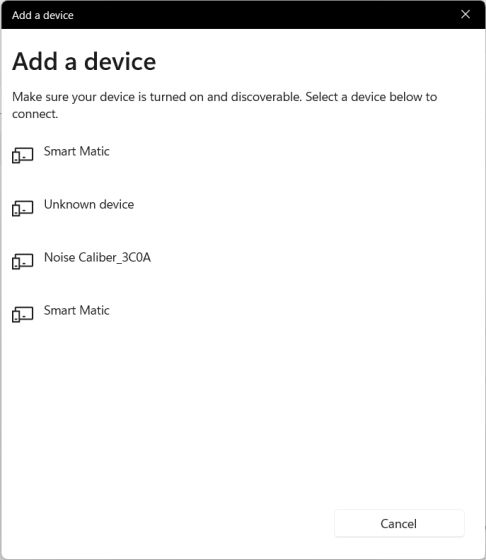
6. Asigură-te că microfonul fără fir este selectat ca dispozitiv implicit de intrare în secțiunea „Intrare”.
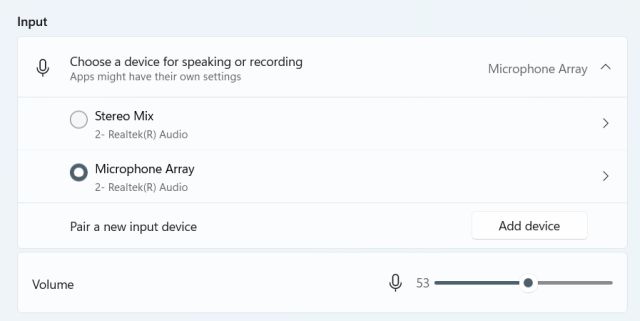
Testarea Microfonului din Setări în Windows 11
1. Deschide Setările folosind comanda rapidă „Windows + I” sau din meniul Start.
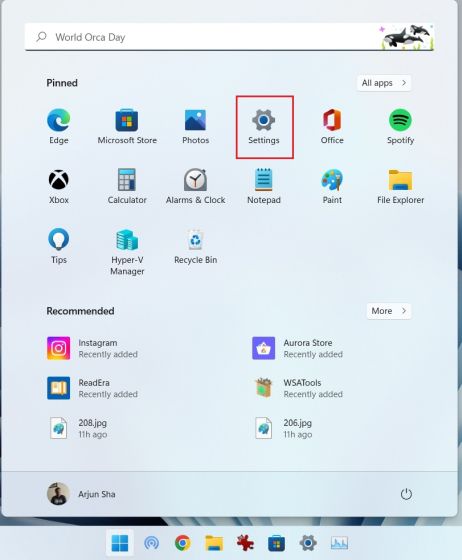
2. Selectează „Sunet” din panoul din dreapta al meniului „Sistem”.
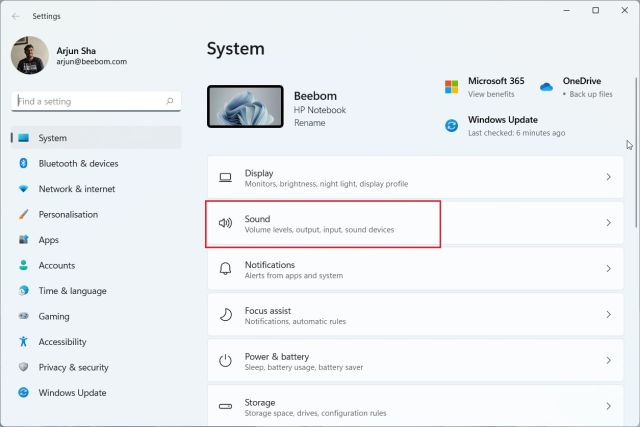
3. Derulează în jos și apasă pe „Microfon” în secțiunea „Intrare”.
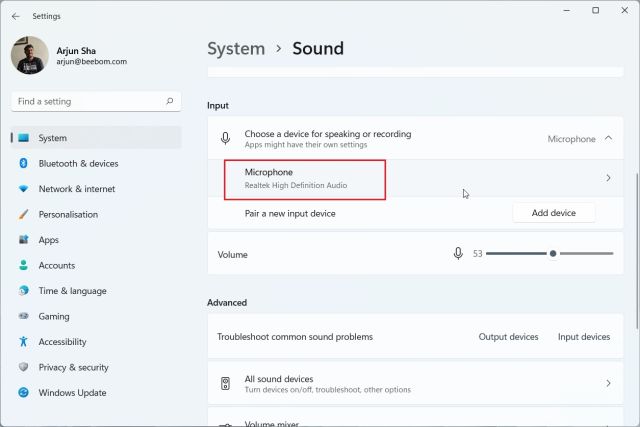
4. În „Setări de intrare”, apasă butonul „Începe testarea” de lângă „Testează-ți microfonul”.
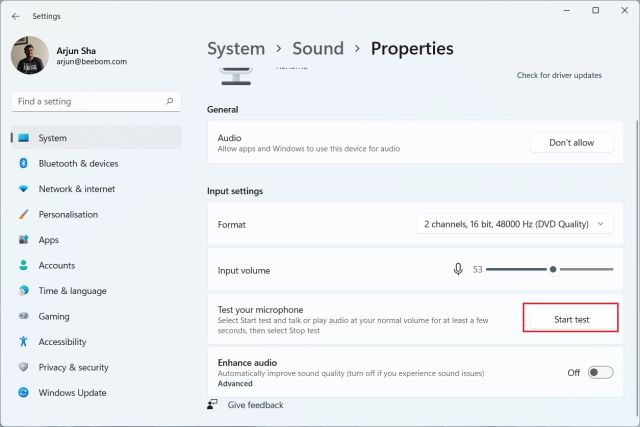
5. Începe să vorbești. Un indicator va afișa nivelul răspunsului vocal. După ce ai terminat, apasă „Opriți testul”.
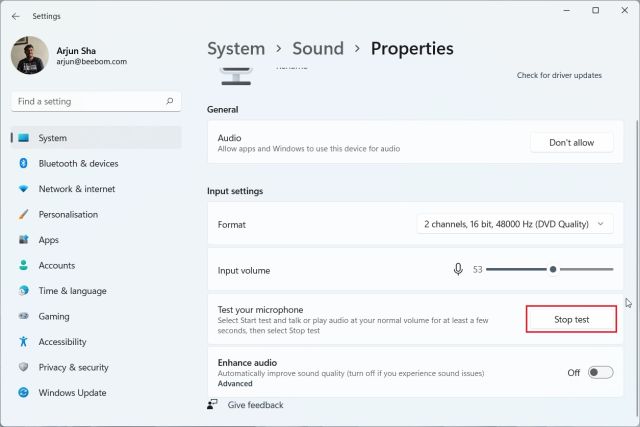
6. Windows 11 va afișa rezultatul testului. Dacă acesta este peste 50%, microfonul funcționează corect. Dacă nu, ajustează glisorul „Volum de intrare” la maximum.
Acum, poți testa din nou microfonul pentru a te asigura că îți înregistrează vocea fără probleme.
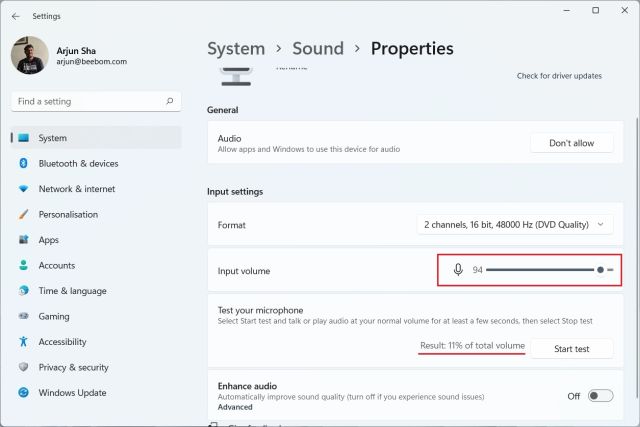
Testarea Microfonului din Panoul de Control în Windows 11
1. Deschide promptul Run cu „Windows + R”, tastează `mmsys.cpl` și apasă Enter. Aceasta va deschide setările de sunet din Panoul de control.
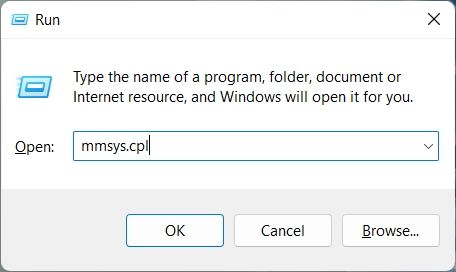
2. Navighează la fila „Înregistrare”, selectează microfonul și apasă „Configurare” din colțul din stânga jos.
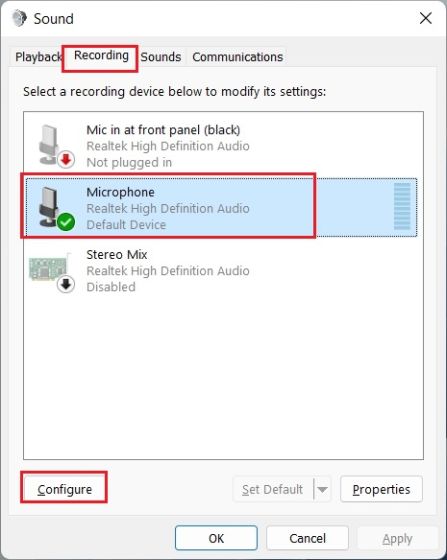
3. În fereastra de recunoaștere a vorbirii, apasă „Configurați microfon”.
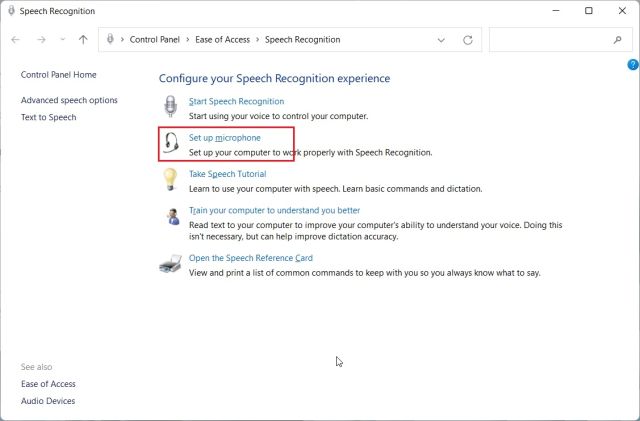
4. Alege „Altele” și apasă „Următorul”. Dacă ai o cască sau un microfon dedicat, selectează opțiunea corespunzătoare. Pentru microfoanele încorporate, „Altele” este o opțiune potrivită.
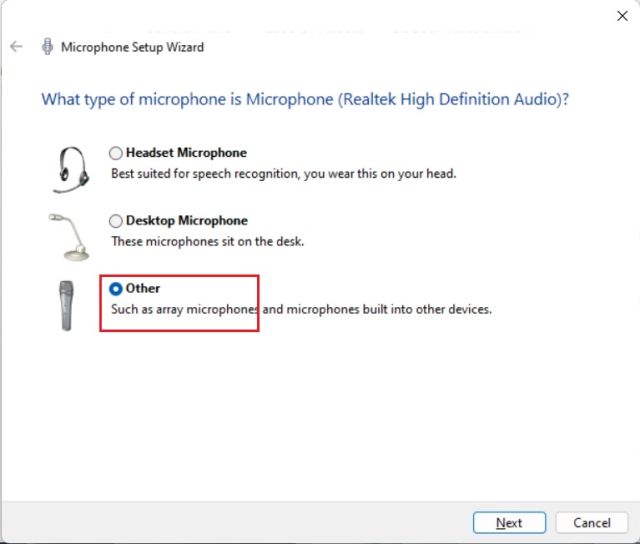
5. După aceea, apasă „Următorul” și citește propoziția afișată. Dacă indicatorul este în regiunea „verde”, microfonul funcționează bine. Apoi, apasă „Următorul”.
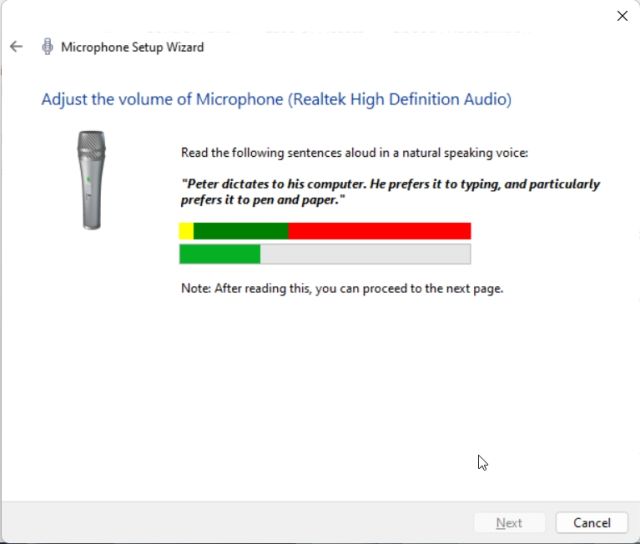
6. Dacă totul a decurs bine, vei primi o confirmare că microfonul este gata de utilizare. Închide fereastra. Dacă microfonul a înregistrat vocea prea încet sau prea tare, urmează pașii următori pentru a amplifica volumul.
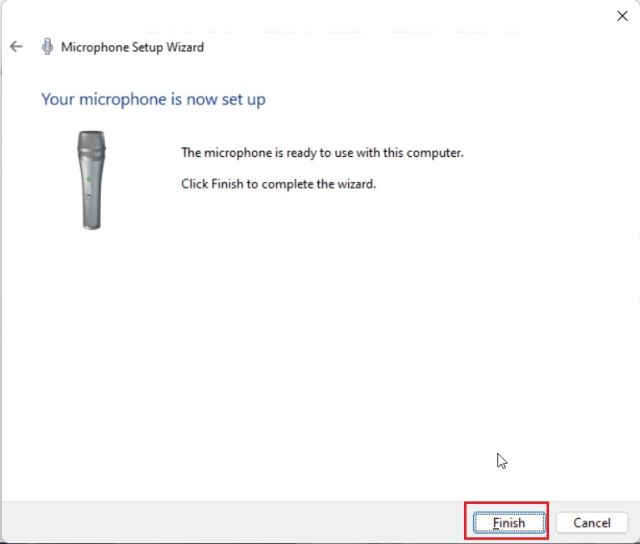
Amplificarea Volumului Microfonului în Windows 11
1. Deschide fereastra Run cu „Windows + R”, tastează `mmsys.cpl` și apasă Enter.
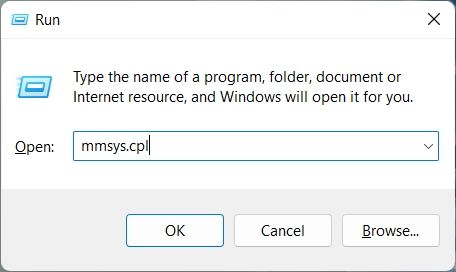
2. În fereastra „Sunet”, mergi la fila „Înregistrare”, selectează microfonul și apasă „Proprietăți”.
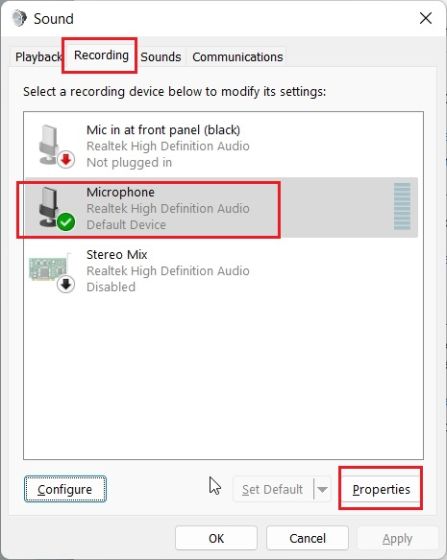
3. Mergi la fila „Niveluri” și ajustează nivelul „Amplificare microfon”. Crește-l dacă microfonul este prea încet sau scade-l dacă este prea tare.
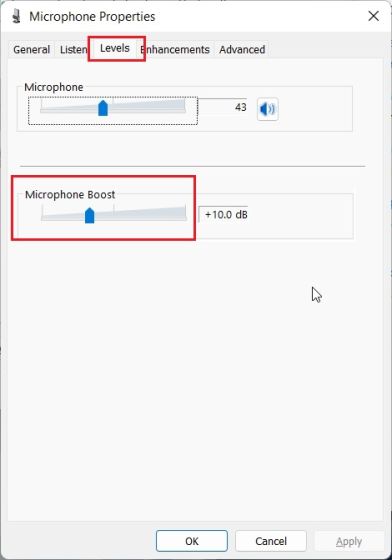
Microfonul Nu Funcționează? Remediază-l Aici!
Dacă microfonul nu funcționează, nu-ți face griji. Există numeroși pași pentru a remedia problema, inclusiv reinstalarea driverelor sau ajustarea setărilor sistemului. Un articol dedicat, disponibil, oferă soluții detaliate pentru problemele microfonului în Windows 10 și 11.
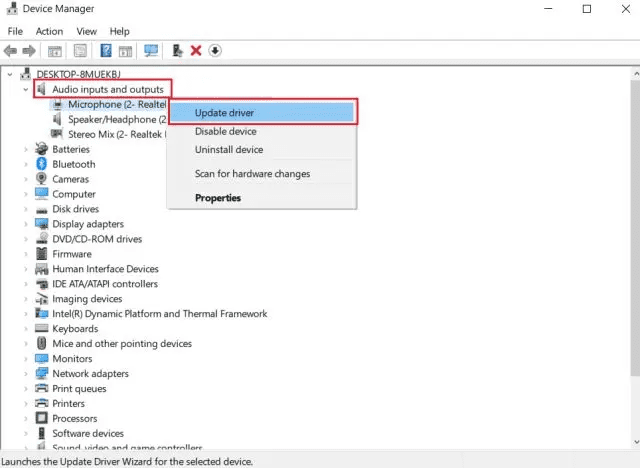
Concluzie
Am explorat două metode native pentru configurarea și testarea microfonului în Windows 11. Instrumentul de testare a microfonului din Setări este un plus valoros, iar Panoul de control oferă opțiuni suplimentare pentru testare și ajustarea sunetului. Microsoft continuă să îmbunătățească experiența utilizatorilor, adăugând noi caracteristici, cum ar fi afișarea aplicațiilor care utilizează microfonul în timp real. Dacă ai întrebări sau nelămuriri, lasă un comentariu mai jos!